Windows10系统下如何禁止u盘拷贝文件
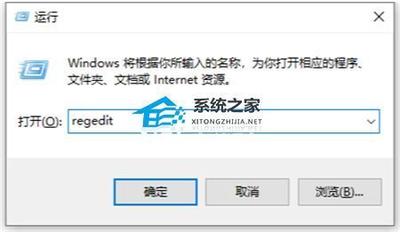
Windows10系统下禁止U盘拷贝文件的方法
一、通过组策略设置
- 操作步骤
- 在电脑桌面使用快捷键 Win键+R 唤出运行窗口,在搜索框中输入 gpedit.msc,然后点击确定。
- 在打开的本地组策略编辑器中依次点击展开 计算机配置—管理模块—系统,在系统下找到并选中 可移动存储访问。
- 在右侧窗口中找到 所有可移动存储类:拒绝所有权限,双击打开。在弹出的窗口中勾选 已启用,然后点击确定。
二、通过注册表设置
- 操作步骤
- 在电脑桌面左下角的搜索框中输入 regedit.exe,然后点击回车键。
- 在打开的注册表编辑器中依次点击展开 HKEY_LOCAL_MACHINE\SYSTEM\CurrentControlSet\Services。
- 选中 Services 下的 USBSTOR,在右侧窗口中找到并双击打开 start,将原本的数值数据由3改为4,再点击确定选项即可。
三、使用大势至电脑文件防泄密系统
- 操作步骤
- 百度下载大势至电脑文件防泄密系统(找到大势至官网下载),下载完成后开始解压,在解压的文件中找到并双击 大势至电脑文件防泄密系统V14.2.exe,在弹出的安装窗口中根据提示安装,直至安装完成。
- 安装完成后返回电脑桌面,使用快捷键 alt+F2,在弹出的登录窗口中根据提示输入初始用户名和密码,点击确定。
- 软件安装之后默认勾选的 禁止USB存储设备(如U盘、移动硬盘,允许使用USB鼠标、键盘和加密狗) 就可以防止U盘拷贝文件。还可以根据需求进行其他设置,如勾选 只允许特定的USB存储设备使用(U盘、移动硬盘) ,然后点击添加特定的U盘,把允许的U盘接入就可以设置;也可以勾选 只允许从U盘向电脑拷贝资料,禁止从电脑向U盘拷贝资料;还可以勾选 启用U盘写保护,一旦启用,凡是接入该电脑的U盘均会写保护,无法复制文件进入;另外可以勾选 操作系统控制下的屏蔽剪贴板,这样电脑就无法使用复制功能。
本篇文章所含信息均从网络公开资源搜集整理,旨在为读者提供参考。尽管我们在编辑过程中力求信息的准确性和完整性,但无法对所有内容的时效性、真实性及全面性做出绝对保证。读者在阅读和使用这些信息时,应自行评估其适用性,并承担可能由此产生的风险。本网站/作者不对因信息使用不当或误解而造成的任何损失或损害承担责任。
